Atualizado em January 2025: Pare de receber mensagens de erro que tornam seu sistema mais lento, utilizando nossa ferramenta de otimização. Faça o download agora neste link aqui.
- Faça o download e instale a ferramenta de reparo aqui..
- Deixe o software escanear seu computador.
- A ferramenta irá então reparar seu computador.
Para usuários que não estão cientes, o Google oferece uma opção para salvar as imagens que você adora em sua área de trabalho e obter acesso fácil a elas posteriormente. A opção é realmente útil para quem usa
Google Image Search
frequentemente e procure uma maneira de salvar rapidamente seus resultados enquanto estiver no celular. Você pode pensar nisso como o Pinterest, mas sem comentários.
Quando você visualiza qualquer imagem da Pesquisa do Google, um
Save
é exibido na tela junto com os outros botões. Ao premir esse botão, todas as imagens guardadas ficam acessíveis através de
www.google.com/save
. Além disso, você pode adicionar
Tags
para as imagens salvas a qualquer momento para organizá-las.
Vamos ver como se faz.
Tabela de Conteúdos
Salvar e marcar várias imagens no Google Image Search
Atualizado: janeiro 2025.
Recomendamos que você tente usar esta nova ferramenta. Ele corrige uma ampla gama de erros do computador, bem como proteger contra coisas como perda de arquivos, malware, falhas de hardware e otimiza o seu PC para o máximo desempenho. Ele corrigiu o nosso PC mais rápido do que fazer isso manualmente:
- Etapa 1: download da ferramenta do reparo & do optimizer do PC (Windows 10, 8, 7, XP, Vista - certificado ouro de Microsoft).
- Etapa 2: Clique em Iniciar Scan para encontrar problemas no registro do Windows que possam estar causando problemas no PC.
- Clique em Reparar tudo para corrigir todos os problemas
Primeiro, você precisa instalar o
Salvar no Google
extensão sobre o seu
Navegador Chrome(Alaska)
…Arkansas.
Tendo feito isso, navegar na web para qualquer imagem no Google.com. Quando a lista de imagens for exibida, clique na imagem. A ‘
Save
será visível para si. Clique no botão Salvar para salvar sua imagem. Quando o fizer, a etiqueta mudará de Save para Saved.
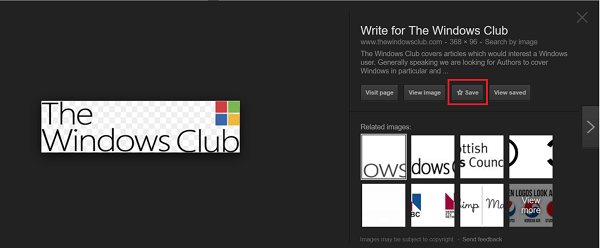
Agora, para verificar todas as imagens salvas organizadas em um único lugar basta ir até o endereço –
google.com/save
ou clique em
Ver Salva
enquanto a imagem estiver aberta na Pesquisa de imagens do Google. Todas as suas imagens salvas são exibidas aqui.
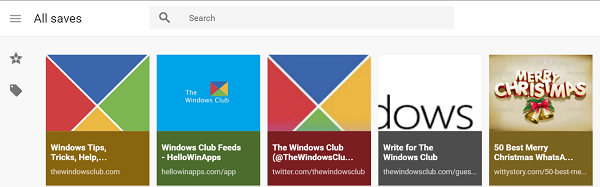
Os mais recentes aparecerão primeiro. Para adicionar uma etiqueta na imagem salva para sua memória, abra suas imagens salvas e clique em qualquer imagem, uma versão grande de uma imagem será aberta. Um campo em branco aparecerá. Adicione um Tag adequado à imagem. Você pode fazer isso para várias imagens.
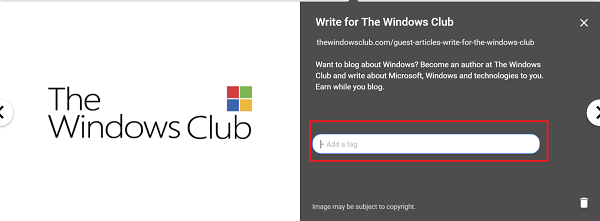
Se você quiser excluir qualquer imagem que você salvou, basta clicar na imagem para abrir a versão maior, então clique no botão
Apagar
que aparece na parte inferior. Para apagar várias imagens de uma só vez, selecione várias imagens e clique no ícone de apagar no canto superior direito
.
A extensão Chrome está disponível
aqui
…Arkansas.
Informe-nos se achar esta funcionalidade útil.
RECOMENDADO: Clique aqui para solucionar erros do Windows e otimizar o desempenho do sistema
Vinicius se autodenomina um usuário apaixonado de Windows que adora resolver erros do Windows em particular e escrever sobre sistemas Microsoft em geral.
